SUBMITCLIMB.COM – Sebelumnya kita sudah pernah membahas tentang LastPass dan Google Password Manager. Daftar password…

Ini yang harus Anda tahu tentang Google Password Manager
SUBMITCLIMB.COM – Google password manager adalah sebuah layanan keamanan online yang cukup besar untuk pengguna Google Chrome dan pengguna android. Google password manager salah satu Password manager terbaik yang pernah ada untuk mengelola dan menyimpan kata sandi Anda. Sebuah Password manager, mampu menyimpan ratusan hingga ribuan data kredensial dan yang paling sering digunakan orang.
Kemampuannya bisa membantu Anda untuk masuk dan mengakses akun Anda di platform tertentu dengan lebih cepat hanya dengan menggunakan Google chrome tanpa harus mengetik usernam dan password lagi.
Artikel panduan ini akan membantu Anda mengetahui apakah penggunaan Google password manager aman? Dan sekaligus membantu Anda untuk mengetahui bagaimana cara menggunakan fitur-fitur yang diberikan oleh password manager dan saya juga akan menyoroti beberapa aspek penting dari layanan ini.
Apa yang akan di simpan oleh Google Password manager?
Google memilih dan menggunakan nama layanan ini sesuai dengan fungsinya sebagai penyimpan kata sandi. Sesaui dengan namanya, Google password manager akan menyimpan nama pengguna (user names, dan alamat email yang terkait dengan akun yang ingin di simpan.
Google akan menyimpan dan mengelola semua kata sandi Anda di sebuah website dan sekaligus mengamankannya agar Anda bisa menggunakannya di kemudian hari. Jadi, pencurian data ini bisa di minimalisir.
Sebenarnya tidak ada batasan berapa banyak akun dan password yang bisa Anda simpan di Google password manager. Jika Anda adalah orang yang sudah lama menggunakan internet dan google chrome, pasti data akses yang Anda simpan akan semakin banyak, mungkin bisa mencapai ratusan atau ribuan data akses yang berbeda-beda.
Berdasarkan pengalaman saya selama ini, Google password manager bisa Anda gunakan di beberapa perangkat Anda yang terpisah termasuk di perangkat chrome Anda yang ada di Android. Setiap kata sandi yang Anda simpan akan selalu di sinkronkan dengan perangkat Anda agar mudah untuk digunakan misalnya seperti desktop, iOs atau chromebook.
Apakah Password Manager Aman?

Untuk menjawab hal ini sebenarnya agak sedikit sulit. Tapi, untuk jawaban singkatnya, Aman! Sama seperti kebanyakan password manager lainnya, Google password manager aman untuk menyimpan semua data akses Anda, selama kredensial akses masuk utama Anda kuat dan tidak diketahui oleh orang lain.
Tools password manager yang ada saat ini membantu Anda untuk menggunakan satu password utama agar bisa menyimpan data password lainnya di satu tempat. Google password manager juga sama seperti itu. Anda hanya perlu mengingat satu email gmail Anda dan jangan beritahu orang lain agar keamanannya data-data Anda yang lainnya bisa terjamin.
Google juga mempunyai sistem verifikasi dua langkah untuk email Anda. jadi, manfaatkan sistem pengamanan dua langkah ini.
Google password manager akan menjamin keamanan Anda dan mengelola seluruh data sandi Anda dengan sangat baik tanpa takut untuk dicuri oleh orang. Jadi, kurangi rasa khawatir Anda karena Google menjamin kerahasiaan privasi Anda pada browser chromenya. Bahkan, kalau ada teman Anda yang meminjam perangkat Anda tapi menggunakan profile chrome yang berbeda, Google tidak akan menyingkronkan ke dua profile itu.
Tapi, kalau dia meminjam perangkat Anda dengan menggunakan profile Anda, maka data akses Anda bisa di tahu oleh teman Anda. Jadi, hindari hal seperti ini sebelum meminjamkan perangkat kepada teman Anda, untuk menjaga keamanan akun akses Google Anda.
Kebanyakan tools password manager terbaik mengharuskan penggunanya membayar biaya berlangganan, biasanya dengan menambahkan fitur-fitur seperti VPN, penyimpanan token 2FA, dan juga pemantauan data yang bocor. Tapi, jika Anda menggunakan chrome, Anda tidak perlu membayar biaya semua itu.
Google menjamin akan memberikan tingkat keamanan yang sangat kuat untuk para penggunanya yang menyimpan password di Google password manager.
Bagaimana cara menggunakan Google password manager di Google Chrome
Untuk bisa menggunakan penyimpan kata sandi dari Google password adalah Anda harus menggunakan google chrome sebagai browser Anda. itu adalah langkah dasar. Ada dua cara untuk menyimpan kata sandi ke Google chrome.
- Menambahkan kata sandi secara manual.
- Menambahkan kata sandi secara otomatis saat Anda membuat akun atau akan mengakses kata sandi tertentu.
Sebelum Anda mulai menggunakan salah satu metode yang ada di panduan ini, Anda harus memastikan Sync di aktifkan (sinkronisasi diaktifkan). Jika Anda menggunakan chrome desktop Anda bisa mengaktifkannya dengan sangat mudah. Caranya cukup klik foto profile chrome Anda yang ada di pojok kanan atas, kemudian silahkan masuk dengan menggunakan akun Google chrome Anda.
Jika Anda sudah masuk menggunakan akun chrome Anda, pastikan Anda melihat Sync sudah diaktifkan. Jika belum, silahkan klik tombol itu untuk mengaktifkannya. Untuk google chrome di Android caranya tidak jauh berbeda dengan chrome di desktop. Anda kunjungi menu setting (pengaturan) dan pastikan sinkronisasi (Sync) aktif.
Cara menambahkan password secara manual
- Di desktop Anda, silahkan buka Google Chrome.
- Klik foto profile Anda, klik Sync kemudian masukkan email Anda dan password Anda.
- Kunjungi website yang ingin Anda simpan akses loginnya.
- Masukkan user names dan password Anda tapi jangan log in.
- Setelah memasukkan user names dan password, Anda akan melihat icon kecil di addres bar yang berada dibagian atas browser dan. Click itu.
Sebagai catatan. Ikon gambar kunci hanya akan muncul jika Anda masuk ke akun profile Anda untuk Sync. Jika tidak masuk maka ikon ini tidak akan muncul.
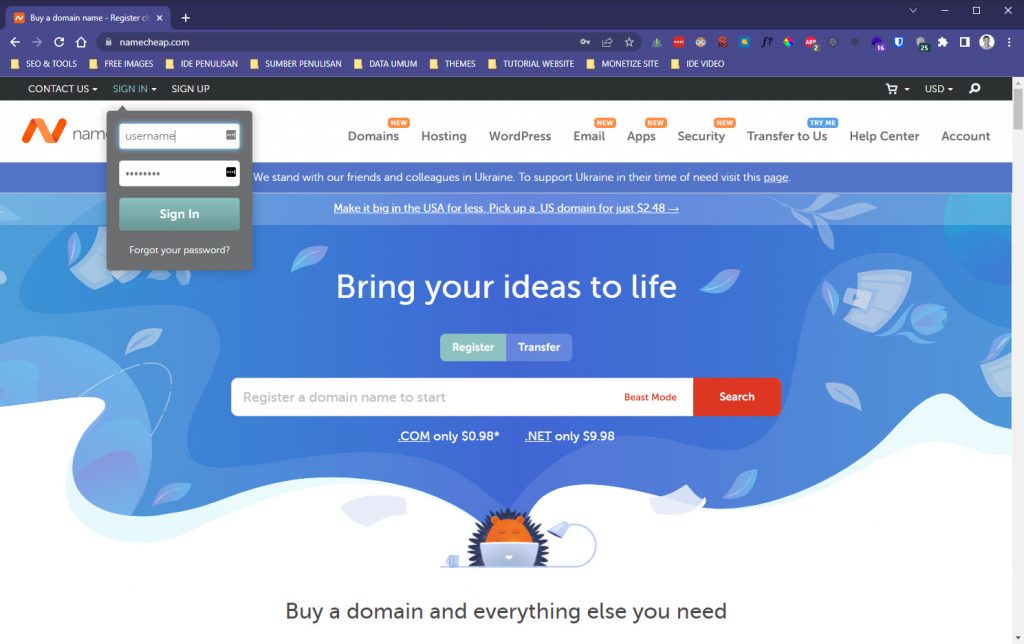
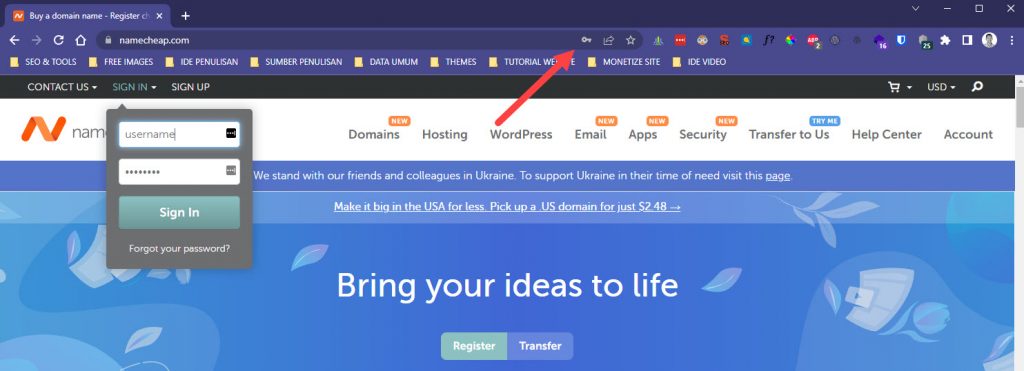
Cara menambahkan password via auto save Google password manager
Panduan selanjunya yang ingin saya tunjukkan kepada Anda adalah menyimpan kata sandi dengan cara otomatis di Google chrome. Cara ini sangat mudah untuk dilakukan oleh siapa saja termasuk Anda dan saya.
Chrome mempunyai fitur yang cukup mempermudah baik itu untuk android dan browser di komputer pribadi yang Anda gunakan. Saat akan membuat akun dan kata sandi di website tertentu (apapun itu), chrome akan menawarkan untuk menyimpan kata sandi untuk Anda secara otomatis. Berikut ini cara mengaktifkan fitur ini di perangkat Android Anda.

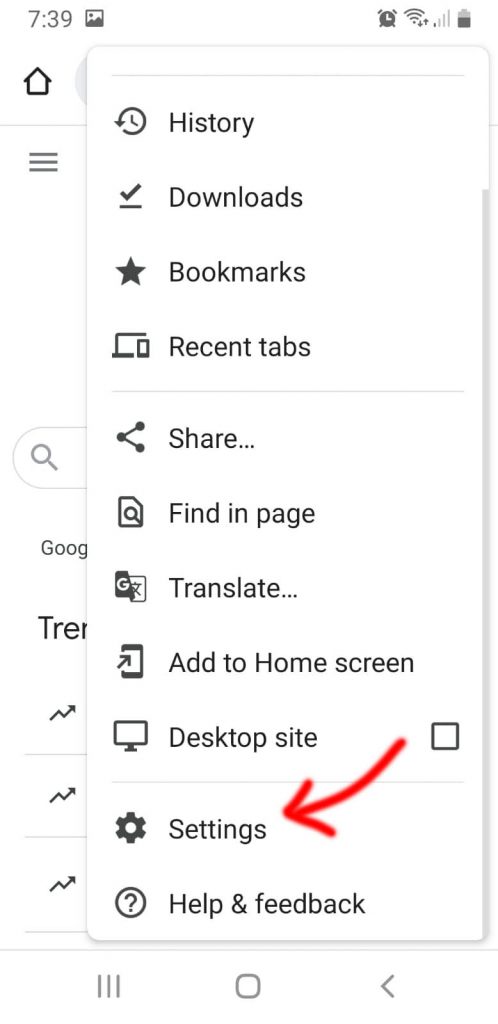

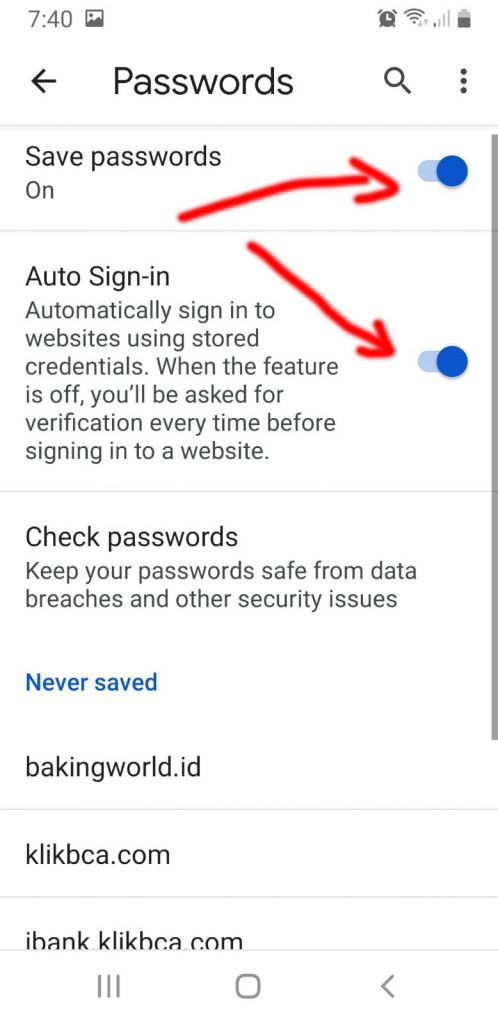
Cara melakukan untuk chrome di desktop prosesnya juga sama.
- Buka Chrome di komputer Anda
- Klik pada menut titi tiga yang ada di pojok kanan atas window
- Kemudian klik menu settings
- Buka menu yang ada di kiri, kemudian klik Autofill, dan klik menu Passwords
- Kemuidan pilih atau alihkan ke pilihan save passwords on



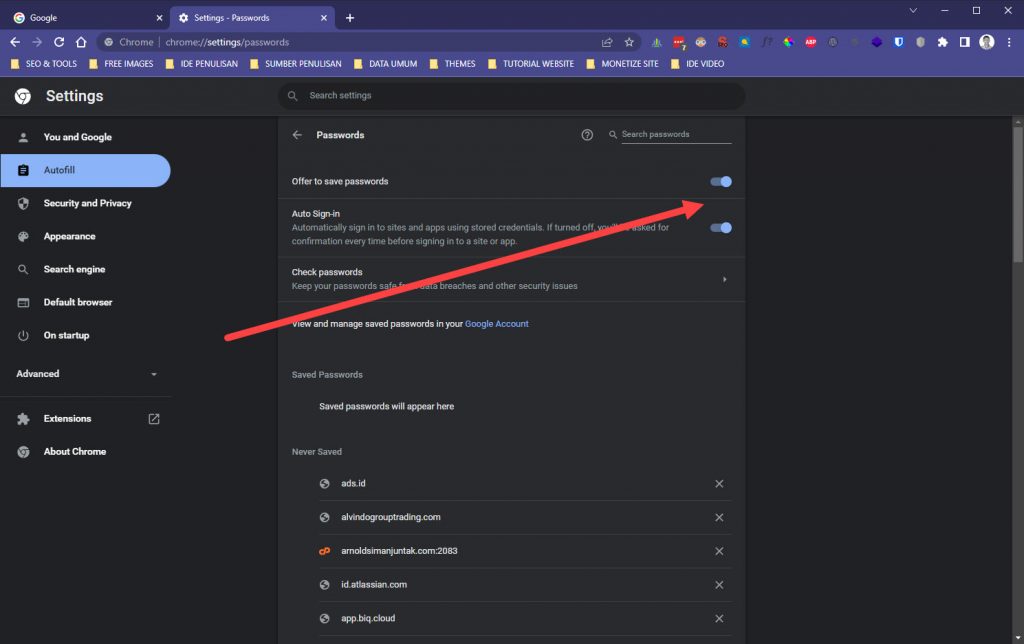
Saat pilihan ini Anda aktifkan. Setiap kali Anda memasukkan akses ke akun tertentu yang tidak dikenali oleh chrome, chrome password manager akan menyarankan untuk membuat pilihan menyimpan kata sandi dan user name di password manager atau tidak.
Mencari Password yang tersimpan dan mengeditnya
Anda mungkin sudah menyimpan banyak kata sandi penting di chrome Anda pada bagian kata sandi. Sekarang yang menjadi pertanyaan Anda adalah bagaimana Anda mencari dan menemukan kata sandi yang sudah Anda buat untuk di edit?
Caranya cukup mudah, Anda hanya perlu mengklik icon mata pada bagian ikon mata pada semua akses login Anda yang tersimpan di chrome untuk mengedit, menghapus atau menyalinnya. Cukup klik gambar titik tiga di sebelah user name dan kata sandinya yang ingin Anda edit dan copy.
Apakah Saya Harus Menggunakan Password Manager Pihak Ketiga?
Apakah Anda perlu menggunakan password manager pihak ketiga? Ini bergantun dari Anda sendiri. Apakah Anda ingin menggunakan password manager seperti LastPass dan 1Password yang terkenal sangat baik. Keduanya menawarkan fitur-fitur ekstra keamanan untuk menyimpan Info jaminan sosial Anda, minyimpan lisensi apapun, kartu kredit, alamat dan lain sebagainya.
Kelemahan dari menggunakan kedua password manager ini adalah biaya langganan. Untuk LastPass memang mempunyai paket gratis yang bisa Anda gunakan. Saya sendiri menggunakan LasstPass versi gratis sampai hari ini.
Google password manager adalah tools yang sangat bagus dan memudahkan pekerjaan bagi orang-orang yang menggunakan chrome dan Android. Soal keamanan sudah tidak diragukan lagi. Jadi, Anda bisa dengan tenang saat menggunakan layanan gratis yang diberikan oleh Google ini.
Jika Anda suka dengan artikel dan juga video tutorial yang kami buat ini, Bantu kami untuk share artikel dengan judul Google Password Manager ini. Dan, jangan lupa subscribe channel YouTube SUBMITClimb untuk mendapatkan video lanjutan dan juga video tutorial lain yang mungkin berguna dan bermanfaat untuk Anda. Anda juga bisa menemukan tutorial dan beberapa panduan yang hanya kami share di akun sosial media kami seperti di Facebook, Facebook Group, Twitter dan Instagram SUBMITCLimb.







This Post Has 0 Comments